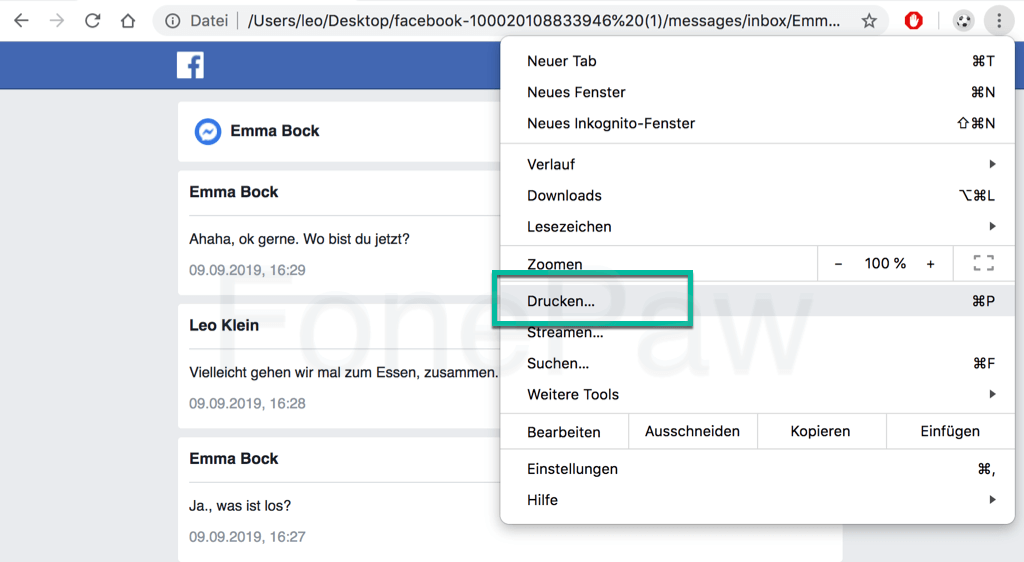Facebook enthält viele der wichtigsten Gespräche unseres Lebens, die zu unnötigem Verlust wichtiger Informationen führen können, wenn sie versehentlich gelöscht werden. Um solche Missgeschicke zu vermeiden, müssen Sie daher möglicherweise Facebook Chat exportieren und sogar ausdrucken. Einige Benutzer müssen sogar Facebook Chat für das Gericht drucken.
Dieser Artikel zeigt Ihnen drei sehr einfache Möglichkeiten, eine Facebook Messenger-Chatverlauf speichern und zu exportieren, so dass Sie Nachrichten von Facebook für jeden Zweck drucken können. Das sind:
Die Leute lesen auch
So kann man Facebook Messenger gelöschte Nachrichten wiederherstellen (opens new window)
Sichern und Drucken von Facebook Chat vom iPhone aus
Wenn Sie Facebook Messenger auf dem iPhone verwenden, können Sie Facebook Chat vom iPhone auf den PC über FonePaw iPhone Datenrettung scannen und dann die Facebook Chat auf einem PC speichern und ausdrucken.
Gratis Download Gratis Download
Das Tool kann den gesamten Chatverlauf von Facebook Messenger auf Ihrem iPhone scannen, sogar die gelöschten und Ihnen dann ermöglichen, die Facebook Chat auf Ihren Computer zu speichern. Auf diese Weise können Sie Facebook Chat eines bestimmten Facebook-Freundes oder eines bestimmten Datums exportieren und drucken.
Hier ist, wie man Nachrichten von Messenger auf iPhone, iPad mit FonePaw FonePaw iPhone Datenrettung scannen, speichern und ausdrucken.
Schritt 1: Öffnen Sie FonePaw iPhone Datenrettung auf dem PC und verbinden Sie das iPhone mit dem PC.
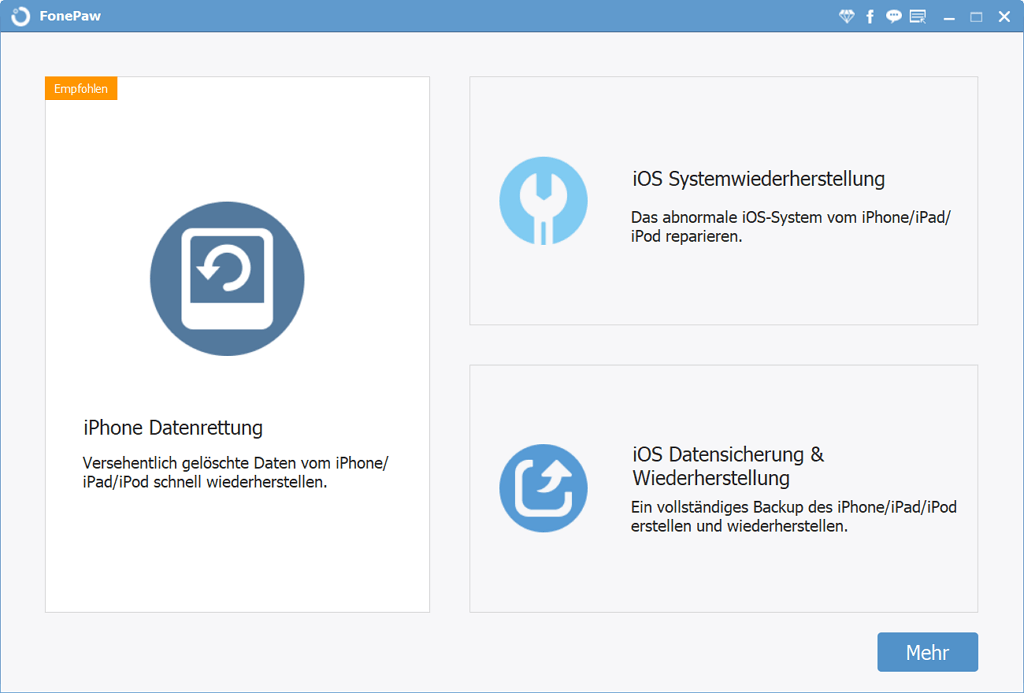
Schritt 2: Klicken Sie links auf die Option „Aus iOS-Gerät wiederherstellen“ und verbinden Sie Ihr iPhone mit Ihrem Computer.
Gelegentlich wird das Pop-up Diesem Computer vertrauen auf dem Handy. Tippen Sie auf Vertrauen und geben Ihren Gerätecode ein falls angefragt. Damit wird das iPhone richtig vom Programm erkannt.
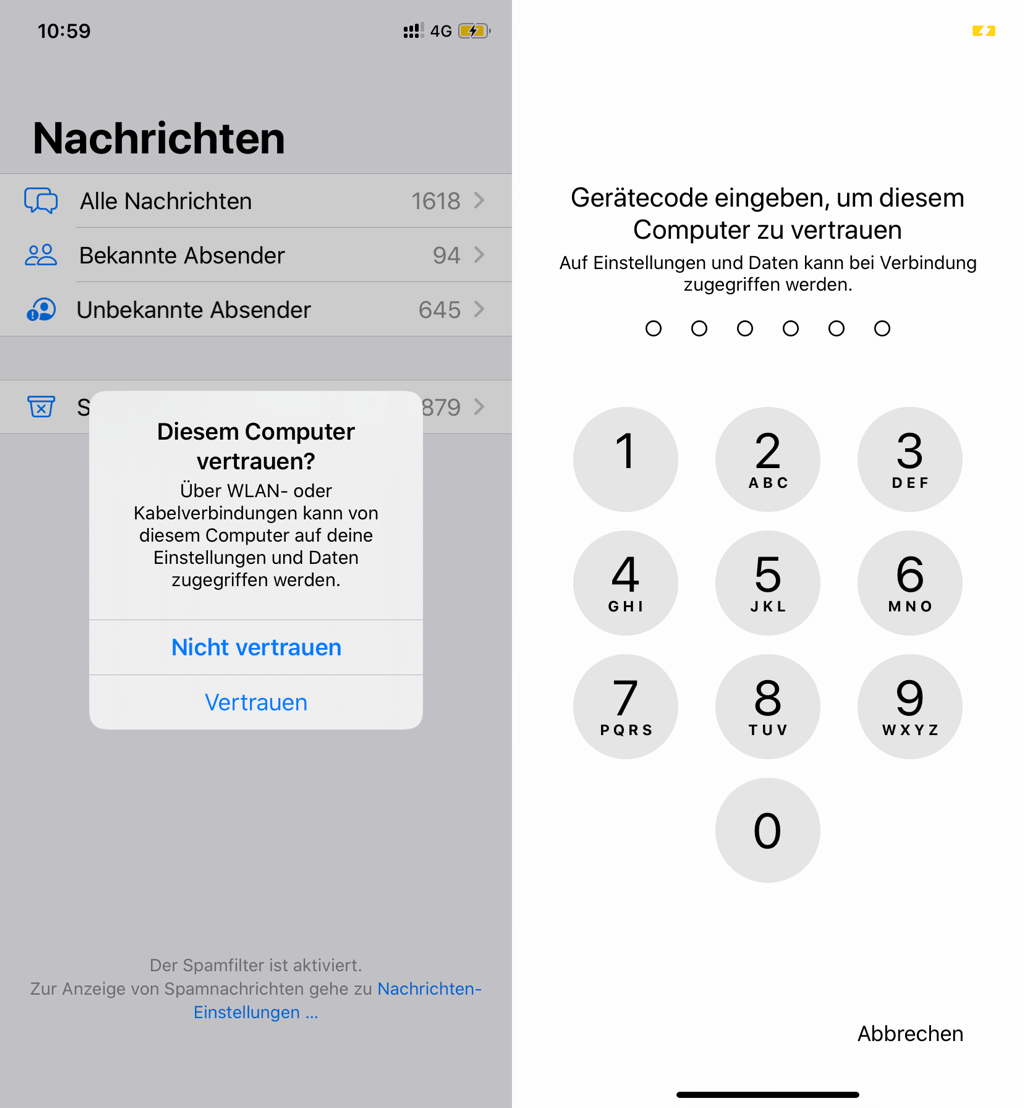
Schritt 3: Klicken Sie auf „Scannen starten“.
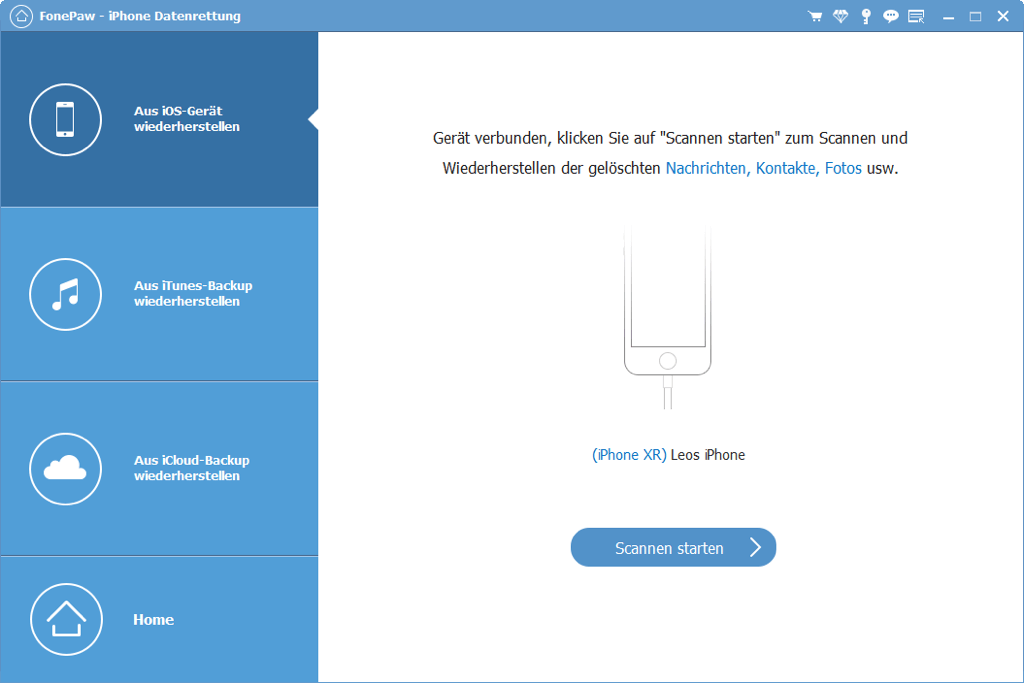
Schritt 4: Das Programm beginnt daraufhin die Suche nach Daten auf Ihrem Handy. Und sobald die Suche beendet ist, klicken Sie auf „Messenger“ und „Messenger Anhänge“. Das Programm wird Ihnen alle Facebook-Kontakte anzeigen.
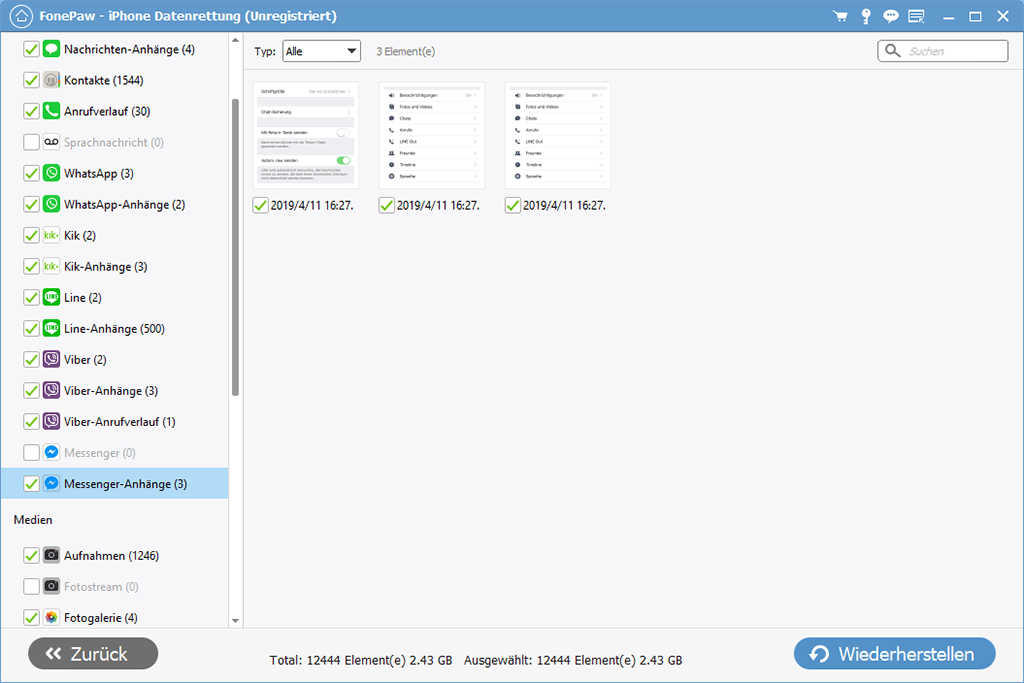
Schritt 5: Exportieren Sie den ganzen Facebook Messenger Chatverlauf als HTML-Datei, in dem Sie unten rechts auf den Wiederherstellen-Button anklicken.
Schritt 6: Öffnen Sie die Datei der Facebook Chat. Stellen Sie sicher, dass Ihr Computer mit dem Drucker verbunden ist und drucken Sie die Datei aus.
Facebook Chat als PDF exportieren und ausdrucken auf Android
# Facebook Chat auf Android exportieren
Wenn Sie Ihre Facebook Chat von Android ausdrucken müssen, können Sie eine App namens Exporter for Facebook herunterladen, da Facebook Messenger es Ihnen standardmäßig nicht erlaubt, Facebook Chat auf Ihrem Android-Gerät zu exportieren.
Die App kann Ihre Facebook Messenger-Chats als PDF-, CSV-, JPG- und HTML-Dateien exportieren. Gehen Sie zu Google Play und laden Sie Exporter for Facebook auf Ihr Android-Gerät herunter. Die Installation dauert je nach Internetverbindung einige Minuten. Starten Sie die App auf Ihrem Gerät und Sie können dann Nachrichten aus Messenger auf Android exportieren.
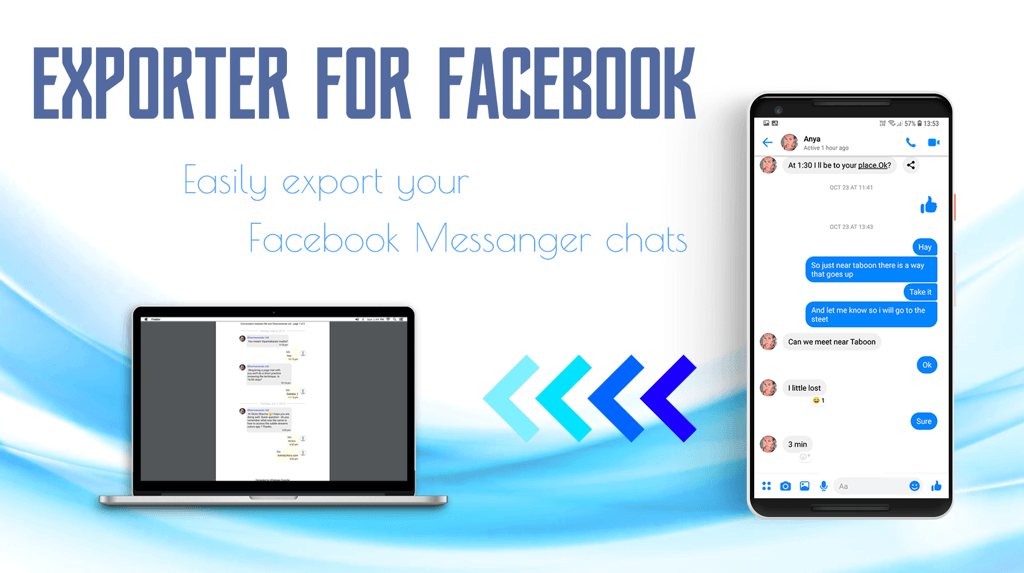
# Facebook Chat auf Android ausdrucken
Erstens, je nachdem, welches Format Sie zum Speichern der Facebook Chat wählen, müssen Sie sicherstellen, dass die Datei auf Ihrem Android-Gerät geöffnet werden kann. Wenn Sie beispielsweise die Facebook Chatgespräche als CSV-Datei exportiert haben, laden Sie eine Anwendung wie Google Sheets herunter, die Excel-Dateien öffnen kann.
Zweitens müssen Sie Ihr Android-Gerät an einen Drucker anschließen, damit Sie Facebook Chat direkt ausdrucken können. Google Cloud Print ist eine App, mit der Sie Dateien von Ihrem Handy auf jeden Drucker drucken können.
- Öffnen Sie Ihre Facebook Chat über Google Sheets, Google Doc oder eine andere App, die über die Druckoption verfügt.
- Tippen Sie auf Drucken und wählen Sie Cloud-Druck. Richten Sie Optionen wie Layout, Papierformat, Blätter usw. ein, um Nachrichten von Facebook nach Ihren Wünschen auszudrucken.
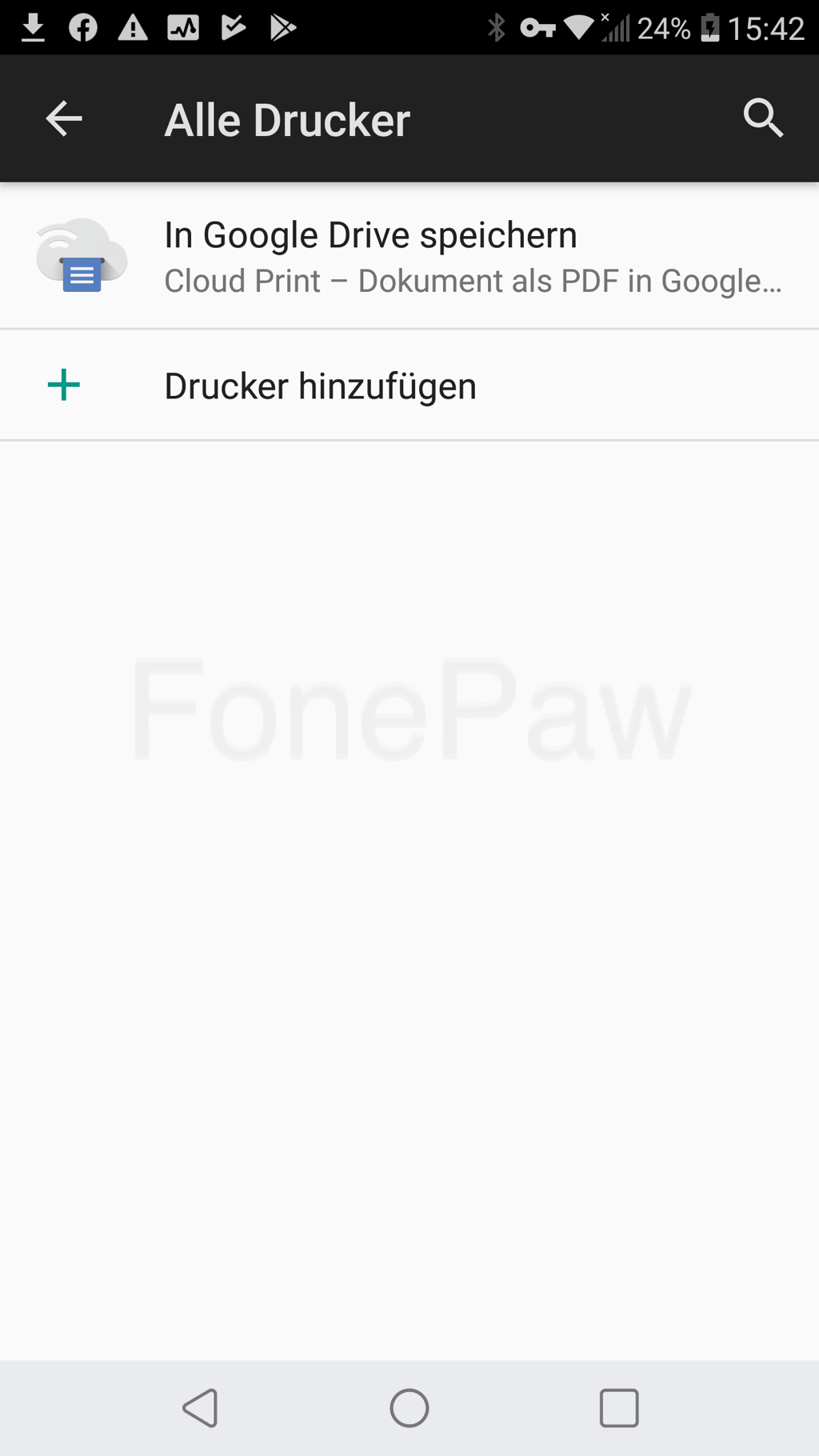
Facebook Messenger-Chatverlauf speichern und drucken auf PC
Facebook selbst bietet eine einfache Methode, mit der Sie Facebook-Gespräche speichern, exportieren und drucken können.
-
Melden Sie sich bei Ihrem Facebook-Konto an.
-
Gehen Sie zum Einstellungsmenü.
-
Klicken Sie links im Deine Facebook-Informationen, dann rechts auf Ansehen.

-
Hier können Sie Ihre Facebook Informationen sichern und exportieren. Scrollen nach unten und markieren die Option Nachrichten.
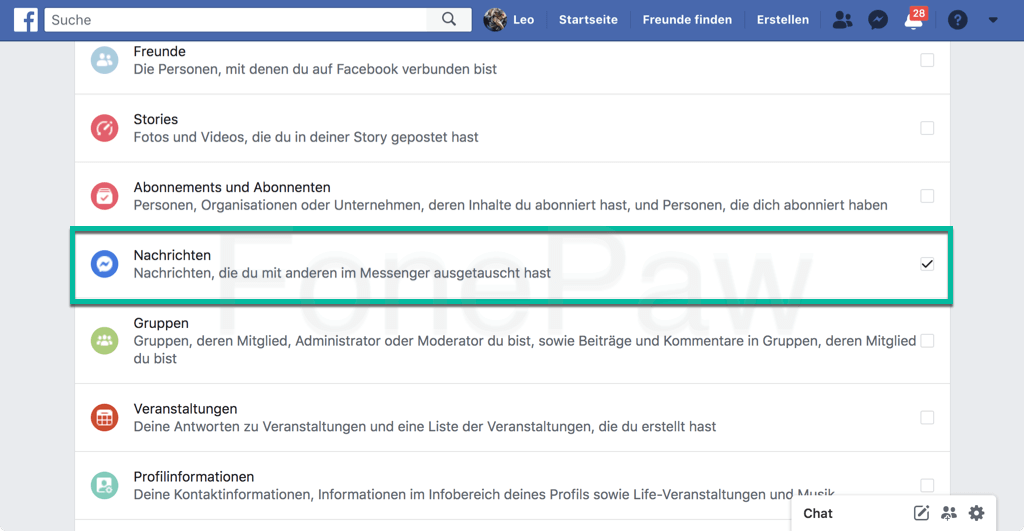
-
Wählen Sie einen Zeitraum und das Format zum Export. Tipp: Sie können nur Java-Datei oder HTML als Ausgabeformat auswählen.
-
Klicken anschließend auf Datei erstellen und so wird Facebook eine Kopie für Ihre Messenger Chat erstellen.
-
Gehen Sie danach zu Verfügbare Kopien und laden die Datei herunter.
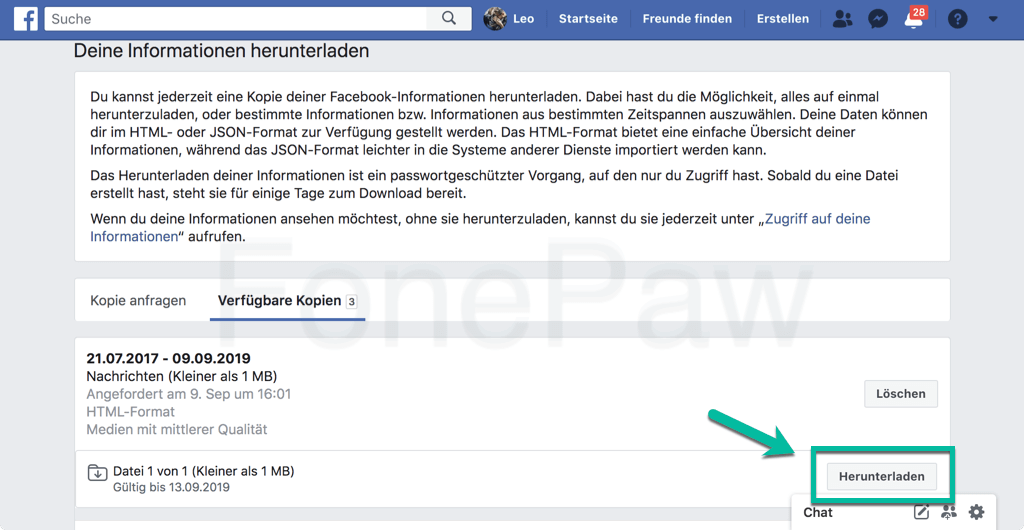
-
Ihre Facebook-Daten werden in einer ZIP-Datei heruntergeladen. Um Ihre Nachrichten zu erhalten, entpacken Sie die ZIP-Datei und lokalisieren die Datei namens your_messages.html.
-
Öffnen Sie die Facebook Chatdatei und drucken Sie sie aus.